摘要
最近项目有个带蓝牙得体温计,然后厂家没有对应的android BT的SDK,所以对于安卓端蓝牙数据交互无从下手,不过有论坛大佬推荐FastBle,可以从中拿到想要的的uuid、mac等信息。
1、FastBle VS 原生Android蓝牙API
原生Android的蓝牙API使用有点麻烦,要先获取设备的蓝牙适配器,接着注册广播来接受蓝牙设备信息,用完了还需要将广播给注销,相对来说有点麻烦。
不好封装,可以说是原生Android最让人痛苦的地方,这是因为原生Android的代码不是很独立,与Activity、广播等相杂糅。市面上的蓝牙库也是少之又少,先看了看BleLib,感觉还是换汤不换药,用起来一点也不简洁。
但是FastLib封装的就很技巧,基本上能把一个操作的粒度控制在一行内,另外,代码也无需与线程、通知之类的打交道,库中已经帮我们把这些复杂的东西都做完了。
FastBle的Github项目地址在这,大家可以看看:[FastBle - GitHub]
1.FastBle的使用
a、申明权限
只要使用到了蓝牙,申明权限是必不可少的,FastBle需要的权限如下:
<uses-permission android:name="android.permission.BLUETOOTH" />
<uses-permission android:name="android.permission.BLUETOOTH_ADMIN" />
<uses-permission android:name="android.permission.ACCESS_COARSE_LOCATION" />
<uses-permission android:name="android.permission.ACCESS_FINE_LOCATION" />这里要注意一点,如果Android版本高于6.0,用户还需要打开位置信息(不光要位置权限,还需要打开位置信息)才能通过蓝牙进行扫描。
b、初始化与全局配置
初始化需要在库中任何函数被调用前执行,由于库使用的是单例模式,只需要初始化一次,在哪里都能使用,建议在onCreate里执行初始化代码:
BleManager.getInstance().init(getApplication());全局配置可以紧跟初始化之后执行,当然如果不进行配置也没有任何关系,每一个选项都有默认值:
BleManager.getInstance()
.enableLog(true)
.setReConnectCount(1, 5000)
.setSplitWriteNum(20)
.setConnectOverTime(10000)
.setOperateTimeout(5000);每一项的详细信息你都能在官方文档中找到说明
c、打开蓝牙
使用FastBle中的BleManager类有很多种方式来打开蓝牙,这里推荐使用下面这种方式,这种方式会使线程被阻塞,如果用户不选择是否打开蓝牙,线程将会暂停执行:
BleManager.getInstance().enableBluetooth();d、扫描设备
打开蓝牙之后即可扫描设备,在正式扫描之前,可以自定义扫描规则,像这样:
BleScanRuleConfig scanRuleConfig = new BleScanRuleConfig.Builder()
.setServiceUuids(serviceUuids) // 只扫描指定的服务的设备,可选
.setDeviceName(true, names) // 只扫描指定广播名的设备,可选
.setDeviceMac(mac) // 只扫描指定mac的设备,可选
.setAutoConnect(isAutoConnect) // 连接时的autoConnect参数,可选,默认false
.setScanTimeOut(10000) // 扫描超时时间,可选,默认10秒;小于等于0表示不限制扫描时间
.build();
BleManager.getInstance().initScanRule(scanRuleConfig);在设置规则后,即可开始扫描,像这样
BleManager.getInstance().scan(new BleScanCallBack() {
@Override
public void onScanStarted(boolean success) {
// 开始扫描的回调
}
@Override
public void onScanning(BleDevice bleDevice) {
// 扫描到一个之前没有扫到过的设备的回调
}
@Override
public void onScanFinished(List<BleDevice> scanResultList) {
// 扫描完成的回调,列表里将不会有重复的设备
}
});这几个回调都是安全的,将会自动返回主线程,所以可以放心使用。
当然,在任何地方,任何时候,你都可以直接使用取消扫描这个函数来停止扫描:
BleManager.getInstance().cancelScan();我要做的是过滤周围不需要的蓝牙设备,所以做了双重过滤,第一是过滤names,第二是根据mac直接刷选出来。
e、连接设备
在扫描之后,你已经获取到了一个或多个BleDevice对象,你可以直接使用这些对象向目标设备发起连接,像这样:
BleManager.getInstance().connect(bleDevice, new BleGattCallback() {
@Override
public void onStartConnect() {
// 开始连接
}
@Override
public void onConnectFail(BleDevice bleDevice, BleException exception) {
// 连接失败
}
@Override
public void onConnectSuccess(BleDevice bleDevice, BluetoothGatt gatt, int status) {
// 连接成功,BleDevice即为所连接的BLE设备
}
@Override
public void onDisConnected(boolean isActiveDisConnected, BleDevice bleDevice, BluetoothGatt gatt, int status) {
// 连接中断,isActiveDisConnected表示是否是主动调用了断开连接方法
}
});f、设备信息
扫描得到的BLE外围设备,会以BleDevice对象的形式,作为后续操作的最小单元对象。它本身含有这些信息:
String getName():蓝牙广播名
String getMac():蓝牙Mac地址
byte[] getScanRecord(): 被扫描到时候携带的广播数据
int getRssi() :被扫描到时候的信号强度后续进行设备连接、断开、判断设备状态,读写操作等时候,都会用到这个对象。可以把它理解为外围蓝牙设备的载体,所有对外围蓝牙设备的操作,都通过这个对象来传导。
g、连接、断连、监控连接状态
拿到设备对象之后,可以进行连接操作。
BleManager.getInstance().connect(bleDevice, new BleGattCallback() {
@Override
public void onStartConnect() {
}
@Override
public void onConnectFail(BleException exception) {
}
@Override
public void onConnectSuccess(BleDevice bleDevice, BluetoothGatt gatt, int status) {
}
@Override
public void onDisConnected(boolean isActiveDisConnected, BleDevice bleDevice, BluetoothGatt gatt, int status) {
}
});onStartConnect():开始进行连接。
onConnectFail(BleException exception):连接不成功。
onConnectSuccess(BleDevice bleDevice, BluetoothGatt gatt, int status):连接成功并发现服务。
onDisConnected(boolean isActiveDisConnected, BleDevice bleDevice, BluetoothGatt gatt, int status):连接断开,特指连接后再断开的情况。
在这里可以监控设备的连接状态,一旦连接断开,可以根据自身情况考虑对BleDevice对象进行重连操作。需要注意的是,断开和重连之间最好间隔一段时间,否则可能会出现长时间连接不上的情况。此外,如果通过调用disconnect(BleDevice bleDevice)方法,主动断开蓝牙连接的结果也会在这个方法中回调,此时isActiveDisConnected将会是true。
2、结果
1.开始扫描(未对names和mac过滤)
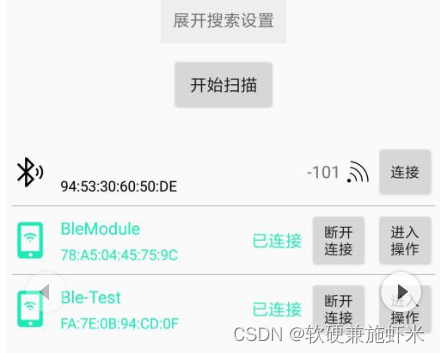
2.点“特征(1)”,可以获取log打印的uuid
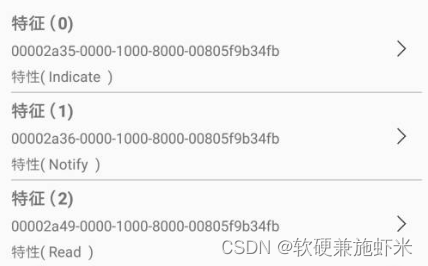
3.任意点哪个服务
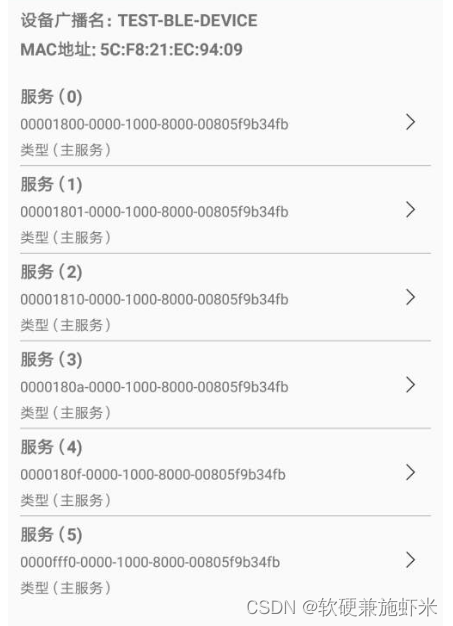
4.可以接收到设备端(体温计)发来的数据,数据换算就自己琢磨吧,超简单的
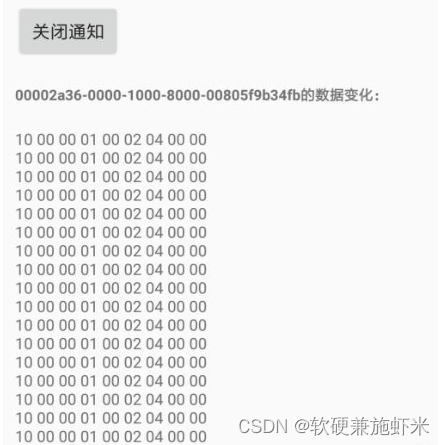


























 4562
4562











 被折叠的 条评论
为什么被折叠?
被折叠的 条评论
为什么被折叠?










